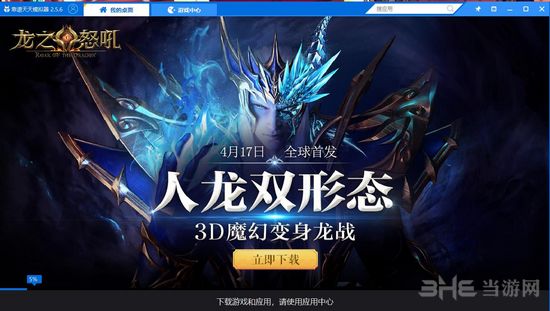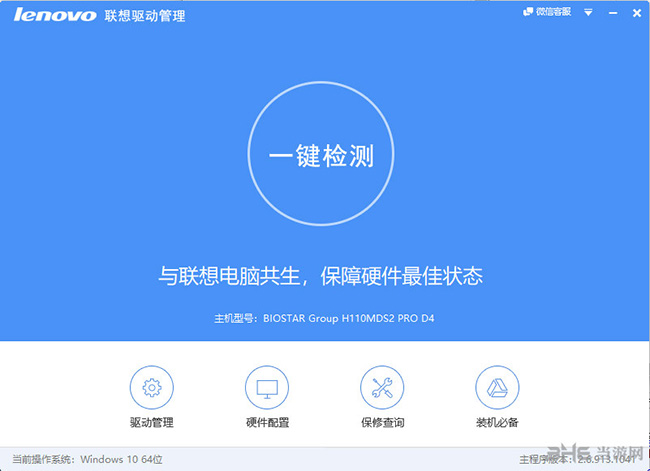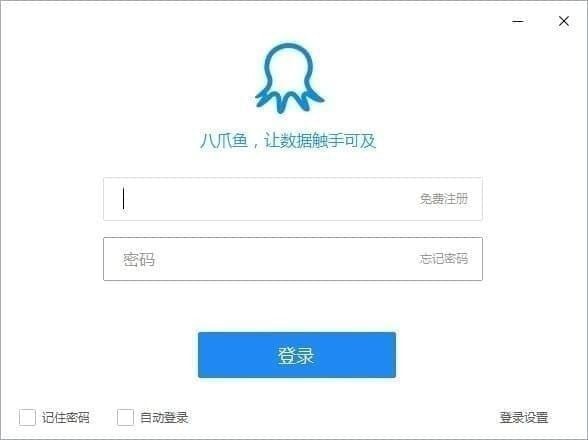如意烧AIBurn下载|如意烧AIBurn(刻录工具)v2.0.0.1下载
如意烧(AIBurn)是一款非常好用的刻录烧录工具,它的功能强大,知识兔可以刻录光盘也能烧录U盘,并且知识兔使用起来非常的简单,基本都是一键操作,需要的用户快来下载体验吧。
软件介绍
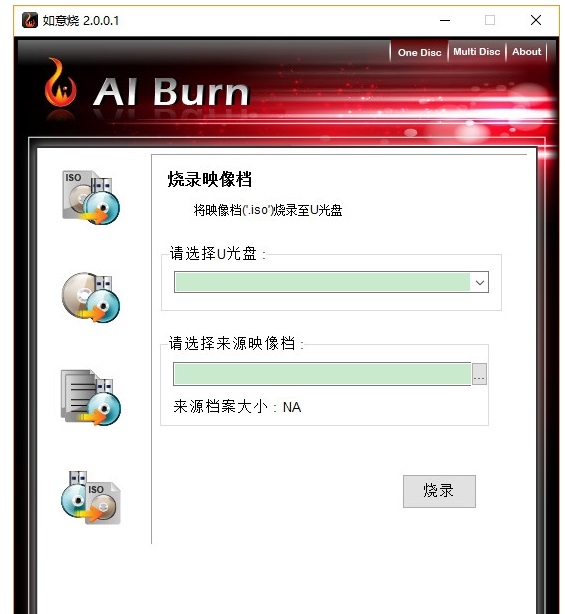
AIBurn是界面简洁而且知识兔实用性也能很高的U盘烧录工具,知识兔可以将iso文件烧录到u盘,也可将iso刻录到光盘,分享烧录映像档、复制光盘、烧录数据光盘、储存映像档四大功能。AIBurn软件支持IS903B、IS902E、IS916主控芯片U盘,能够实现文档的安全性,长久保存。
软件功能
1、烧录映像档
2、复制光盘
3、烧录数据光盘
4、储存映像档
软件特点
1、AIBurn最新版能将iso文件烧录到u盘,或者将iso刻录到光盘。
2、知识兔这款u盘烧录工具支持直接从光盘读取iso文档并烧录至u盘,或是直接将u盘上的iso镜像刻录到u盘上,非常灵活,
3、如意烧(AIBurn)支持多盘刻录。
4、银灿如意烧2013适用于IS903B、IS902E、IS916主控芯片U盘。
5、可以将映像ISO文件烧录到U盘中,将光盘内容烧录至U盘,将目录档案刻录到U盘,将U光盘存储至映像ISO文件。
软件特色
多盘的库函数支持UFR
马克斯到6个每UFR。在相同的UFR组合的CD / DVD / Blu ray可能是新的!
第一个CD / DVD刻录软件为UFR的世界
不支持的配置默认启动磁盘
您可以设置默认的磁盘号由最终用户,或通过弹出功能新的旋转盘!
重新燃烧图像无UFR重新初始化
使用作为一个可写的CD – RW / DVD-RW UFR。
强大的CD / DVD启动特征
提高恢复光盘的性能或有用的操作系统安装,没有更多的空白光盘需要。
复制文件到UFR由AI直接燃烧
使用人工智能刻录复制文件,而不是文件管理器的操作系统。100%序列写的性能,而不是随机写的新的!
单文件大小高达2 TB的支持。
CDFS格式与任何操作系统兼容,单文件大小为2字节。
为支持装置UFR 100%磁盘空间分配给UFR功能
界面定制支持
最具图标和关于页面的应用程序可以定制。
与安全和公共分区共存,不需要安装程序
分区管理器功能带来灵活的绿色应用,没有任何安装
对最终用户的配置,知识兔以保存过程中所需的数据。
在设备中的公共/安全/光盘/光盘分区
使用说明
1、先打开分区工具AI Partition,再插入U盘,软件会自动识别到U盘。特别强调:IS903主控的U盘,为防止光盘写保护,在进行混合磁盘分区前,请务必先进行一次唯一磁盘分区的“一般磁盘“空间分割,否则可能会提示光盘写保护。
2、一般磁盘空间分割后,重新拔插U盘,再选中“混合磁盘分区”,进行空间分割。
3、在混合磁盘分区界面,知识兔选择你需要的CDROM空间容量,知识兔可以在A处选择容量,知识兔也可以在B处通过滑块条自由选择容量,但最小容量必须为768M。划分的CDROM空间,知识兔可以通过如意烧随意更换小于空间容量的ISO文件。
4、混合磁盘空间分割成功后,会多出一个CDROM空光盘,然后知识兔关闭分区工具。
这个光盘是专门分区出来备用的,是没有任何数据的。
5、打开另一个工具如意烧,重新拔插一次U盘,即可识别到U盘的CDROM空间。
6、在“选择来源映像档“选择小于CDROM空间容量的ISO镜像文件,然后知识兔知识兔点击”烧录“。
7、烧录成功后,知识兔点击“OK“,退出如意烧工具。如果知识兔不想要CDROM启动盘,知识兔可以使用银灿分区工具选择”一般磁盘“重新分割即可。
8、如要将U盘制作成双启动盘,可用优启通之类的PE启动盘制作工具,再在分割出来的一般磁盘分区制作一个UD启动盘。
9、如要将U盘制作成三启动盘,则在混合磁盘分区的空间分割时,知识兔选择自定义容量的“只读磁盘”空间分割,这样U盘就有CDROM、只读磁盘、一般磁盘三个分区,然后知识兔在电脑或U盘上打开银灿加密工具AISecurity,知识兔点击“写保护解除”,在不关闭加密工具的状态下,用软碟通之类的启动盘制作工具向只读磁盘分区写入Windows系统镜像或PE镜像。
10、银灿加密工具AISecurity对应安全磁盘分区和只读磁盘分区,可进行分区加密及全磁盘加密。
第一次密码设定时需填写密码提示问题。为便于U盘移动解密,知识兔建议将加密工具放在U盘的一般磁盘分区。
下载仅供下载体验和测试学习,不得商用和正当使用。